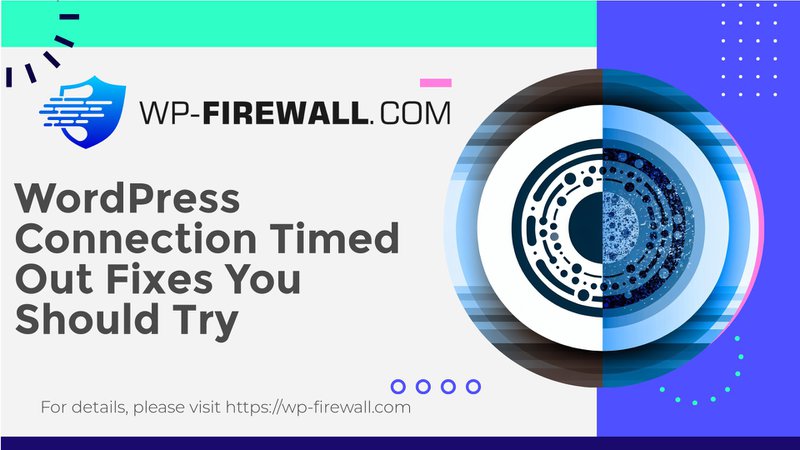
Hiểu và giải quyết lỗi kết nối WordPress hết thời gian
Lỗi kết nối WordPress hết thời gian là một sự cố phổ biến có thể gây khó chịu cho chủ sở hữu trang web. Lỗi này xảy ra khi máy chủ không phản hồi trong khung thời gian dự kiến, dẫn đến kết nối không thành công. Trong hướng dẫn toàn diện này, chúng tôi sẽ đi sâu vào nguyên nhân gây ra lỗi này và cung cấp các bước thực hiện được để khắc phục sự cố và giải quyết.
Lỗi Connection Timed Out trong WordPress là gì?
Lỗi kết nối hết thời gian chờ trong WordPress là sự cố phía máy chủ khiến trang web của bạn không tải được. Sự cố này có thể do một số yếu tố gây ra, bao gồm quá tải máy chủ, sự cố mạng, xung đột plugin hoặc chủ đề, tài nguyên máy chủ không đủ và cài đặt máy chủ không đúng cấu hình. Lỗi này thường xảy ra khi máy chủ gặp khó khăn trong việc xử lý các yêu cầu đến một cách hiệu quả.
Nguyên nhân phổ biến gây ra lỗi kết nối hết thời gian
- Quá tải máy chủ:
Khi có quá nhiều người dùng truy cập trang web của bạn cùng một lúc, máy chủ có thể bị quá tải, dẫn đến sự chậm trễ và hết thời gian chờ. - Các vấn đề về mạng:
Các vấn đề về kết nối internet, DNS hoặc cài đặt tường lửa có thể ngăn trình duyệt của bạn thiết lập kết nối với máy chủ. - Xung đột giữa Plugin hoặc Theme:
Một số plugin hoặc chủ đề có thể xung đột với cài đặt WordPress của bạn, gây ra sự chậm trễ phản hồi của máy chủ và lỗi hết thời gian chờ. - Tài nguyên máy chủ không đủ:
Nếu máy chủ của bạn không có đủ tài nguyên (ví dụ: CPU, bộ nhớ), máy chủ có thể gặp khó khăn khi xử lý các yêu cầu đến, dẫn đến hết thời gian chờ. - Cài đặt máy chủ không đúng cấu hình:
Cấu hình máy chủ không chính xác, chẳng hạn như thời gian chờ được đặt quá thấp, có thể khiến kết nối hết thời gian chờ trước hạn. - Tải lên tệp lớn:
Tải các tệp lớn lên trang WordPress của bạn có thể vượt quá giới hạn của máy chủ, dẫn đến hết thời gian trong quá trình tải lên.
Các bước khắc phục sự cố để sửa lỗi kết nối hết thời gian
1. Kiểm tra kết nối Internet của bạn
Đảm bảo kết nối internet của bạn ổn định bằng cách truy cập các trang web khác hoặc chạy thử nghiệm tốc độ. Nếu kết nối internet của bạn chậm, nó có thể gây ra lỗi kết nối hết thời gian khi truy cập trang WordPress của bạn.
2. Xóa bộ nhớ đệm và cookie của trình duyệt
Truy cập cài đặt hoặc tùy chọn của trình duyệt. Tìm tùy chọn để xóa dữ liệu duyệt web, bộ nhớ đệm và cookie. Bạn có thể tìm thấy những tùy chọn này trong cài đặt “Quyền riêng tư” hoặc “Lịch sử”. Sau khi xóa bộ nhớ đệm và cookie, hãy tải lại trang WordPress của bạn để xem lỗi hết thời gian kết nối có còn không.
3. Tắt tạm thời tất cả các plugin
Vô hiệu hóa tất cả các plugin rồi kích hoạt lại từng cái một để xác định xem có plugin WordPress cụ thể nào đang gây ra lỗi hết thời gian chờ không.
- Điều hướng đến Plugin → Plugin đã cài đặt.
- Chọn tất cả và chọn tùy chọn “Hủy kích hoạt” từ danh sách thả xuống hành động hàng loạt.
- Truy cập trang web của bạn để xem lỗi kết nối hết thời gian chờ có còn không. Nếu lỗi được giải quyết, hãy kích hoạt lại từng plugin và kiểm tra lỗi cho đến khi bạn xác định được plugin có vấn đề.
4. Chuyển sang chủ đề mặc định
Chuyển sang chủ đề WordPress mặc định có thể giúp loại trừ các vấn đề liên quan đến chủ đề. Nếu bạn không thể đăng nhập vào WordPress, bạn có thể thay đổi chủ đề thông qua PhpMyAdmin trong cPanel.
- Đăng nhập vào cPanel, nhấp vào PhpMyAdmin và chọn cơ sở dữ liệu.
- Dưới đây wp_tùy_chọn bảng, thay đổi option_value cho “template” và “stylesheet” thành tên chủ đề khác.
5. Tăng giới hạn bộ nhớ và thời gian thực hiện
Nhà cung cấp dịch vụ lưu trữ của bạn có thể cần tăng giới hạn bộ nhớ PHP và thời gian thực hiện cho trang web của bạn. Bạn có thể thực hiện việc này bằng cách chỉnh sửa Trình biên tập MultiPHP INI trong cPanel.
- Tăng giới hạn bộ nhớ Và thời gian thực hiện tối đa khi cần thiết.
- Nếu bạn muốn xác định tệp nào đang ảnh hưởng đến trang web của mình, hãy bật “display_errors” trong phần này và tải trang web của bạn.
6. Xác minh trạng thái DNS
Đảm bảo cài đặt DNS của bạn được cập nhật đầy đủ và cấu hình đúng. Sử dụng các công cụ kiểm tra DNS để xác minh rằng cài đặt đã đầy đủ và chính xác, vì cấu hình không đúng có thể ngăn trang web của bạn kết nối với máy chủ hiệu quả.
7. Liên hệ với Nhà cung cấp dịch vụ lưu trữ
Nếu việc khắc phục sự cố không giải quyết được vấn đề, hãy liên hệ với nhà cung cấp dịch vụ lưu trữ của bạn để được hỗ trợ. Họ có thể kiểm tra các sự cố về phía máy chủ, chẳng hạn như sự cố ngừng hoạt động hoặc bảo trì và giúp giải quyết chúng.
Ngăn chặn lỗi kết nối hết thời gian trong tương lai
Để tránh lỗi hết thời gian kết nối trong tương lai, hãy cân nhắc những điều sau:
- Tối ưu hóa Plugin và Theme:
Thường xuyên cập nhật và tối ưu hóa plugin và chủ đề của bạn để đảm bảo chúng không gây xung đột hoặc chậm trễ. - Giám sát tài nguyên máy chủ:
Theo dõi hiệu suất của máy chủ để tránh quá tải. Đảm bảo rằng máy chủ của bạn có đủ tài nguyên (CPU, bộ nhớ) để xử lý hiệu quả các yêu cầu đến. - Sao lưu thường xuyên:
Sao lưu thường xuyên có thể giúp bạn khôi phục trang web của mình nhanh chóng trong trường hợp xảy ra lỗi. Sử dụng giải pháp sao lưu đáng tin cậy như BlogVault để tạo bản sao lưu tự động, hàng ngày cho toàn bộ trang web của bạn. - Cài đặt tường lửa và bảo mật:
Đảm bảo rằng tường lửa và cài đặt bảo mật của bạn không chặn các yêu cầu cần thiết giữa các máy chủ. Tường lửa WordPress mạnh hoặc cấu hình bảo mật đôi khi có thể chặn các yêu cầu máy chủ cần thiết, gây ra sự cố kết nối.
Bằng cách làm theo các bước này và thực hiện các biện pháp chủ động, bạn có thể giảm đáng kể lỗi kết nối hết thời gian chờ trong WordPress. Hãy nhớ rằng, một máy chủ ổn định và hiệu quả là rất quan trọng để duy trì trải nghiệm người dùng mượt mà trên trang web của bạn.
Phần kết luận
Lỗi kết nối hết thời gian chờ trong WordPress là một sự cố phổ biến có thể được giải quyết bằng cách xác định và giải quyết các nguyên nhân cơ bản. Bằng cách kiểm tra kết nối internet, xóa bộ nhớ đệm của trình duyệt, hủy kích hoạt plugin, chuyển sang chủ đề mặc định, tăng giới hạn bộ nhớ, xác minh trạng thái DNS và liên hệ với nhà cung cấp dịch vụ lưu trữ, bạn có thể khắc phục sự cố và giải quyết lỗi này một cách hiệu quả. Ngoài ra, việc tối ưu hóa plugin và chủ đề, theo dõi tài nguyên máy chủ và duy trì sao lưu thường xuyên có thể giúp ngăn ngừa lỗi này xảy ra trong tương lai. Với các bước này, bạn có thể đảm bảo rằng trang web WordPress của mình vẫn có thể truy cập và hoạt động bình thường đối với người dùng.

